Institut für Journalistik und Kommunikationsforschung - © Copyright 2025 – Datenschutz -Impressum
URL dieser Seite: http://www.ijk.hmtm-hannover.de/index.php?id=7904&L=0


Eine eigene Befragung können Sie unter „Projekte“ in der oberen Navigationsleiste angelegen. Im neuen Fenster erscheint der Reiter „Neues Projekt“.
Hier können Sie:
Layoutvorlage:
Hier müssen Sie sich zwischen 2 Optionen entscheiden:


Das responsive Layout ...
Das Klassische Layout ...
ACHTUNG: Die Entscheidung für die Layoutgeneration kann später nicht mehr rückgängig gemacht werden.
Nachdem das Projekt angelegt ist, kann es im Folgenden immer wieder unter Projekte abgerufen werden. Auch die URL, unter der die Umfrage abrufbar ist, ist hier zu finden.
Tipp: Um ein Tutorial anzusehen, kann man sich unter http://my.unipark.com registrieren.
Nach erfolgreichem Login kann hier ein Einführungs-Tutorial angeschaut werden.
Im Umfragemenü, dem zentralen Ausgangspunkt für die Bearbeitung des Projekts, gelangt man in alle wichtigen Untermenüs. Die erste Seite zeigt die Projektinformationen. Hier sieht man:
 Abb.: Umfragemenü; Projektinformationen
Abb.: Umfragemenü; Projektinformationen
Des Weiteren ist hier auch die URL zur Befragung zu finden.
Im Fragebogeneditor kann man mit dem Aufbau des Fragebogens beginnen.
Die Seite „Endseite“ ist im Fragebogen-Editor bereits angelegt, allerdings noch nicht beschriftet. Dort wird in der Regel zum Abschluss ein Text eingefügt, wie etwa „Vielen Dank für Ihre Teilnahme. Bei Fragen oder Anmerkungen zur Umfrage wenden Sie sich bitte an…“ o. Ä.
Wie im folgenden Schema gezeigt, hat der Fragebogen-Editor drei Ebenen:
Die Gliederungs-, Seiten- und Fragenansicht.
Schritte:
Über den Menüpunkt Fragebogen-Editor die Gliederungsansicht öffnen. Den Button "Seite" auswählen.

Abb.: Neue Seite mit Fragen anlegen
Einen Titel eingeben, zum Beispiel: „TV-Nutzungsverhalten“.
und "Direkt zur neuen Seite springen" aktivieren.

Abb.: Neue Standartseite
Die neue Seite wird angelegt. Sie gelangen automatisch in die Seitenansicht, die ein Eingabeformular zum Anlegen neuer Fragen auf dieser Seite enthält. Im Editor ist nun eine noch leere Seite „TV-Nutzungsverhalten“ entstanden. Die Seite muss im Folgeschritt aufgerufen werden, um sie mit Fragen zu füllen.
Nun können beliebig viele Fragen auf dieser Seite eingegeben werden. Diese werden betitelt. Zudem wird die Art und Weise der Frage gewählt. Welche Arten von Fragen gestellt werden können finden Sie unter „Welche Möglichkeiten habe ich Fragen zu stellen?“
In der Seitenansicht können beliebig viele Fragen eingegeben werden. Für eine Begrüßungsseite wählen Sie einen neue Frage aus und betiteln sie (hier: „Anfang“).
Nun muss der passende Fragetyp gewählt werden. Die Drop-Down-Liste bietet verschiedene Fragetypen mit Beispielbildern an. „Text und Multimedia“, „Einfachauswahl“, „Mehrfachauswahl“, „Felder für Texteingabe“, „Matrix“, etc.
Für den Begrüßungstext auf der ersten Seite braucht man keine Fragenelemente, lediglich normalen Text. Daher in diesem Fall den Fragetyp Text und Bild (998) aus der Gruppe "Text und Multimedia" auswählen. Mit „speichern“ bestätigen. Man gelangt auf die dritte Ebene des Fragebogen-Editors, die Fragenansicht. Bei diesem Fragetyp enthält sie ein großes Eingabeformular für den Text. Hier kann man nun den Begrüßungstext eingeben.
 Abb.: Text für die Begrüßungsseite formulieren
Abb.: Text für die Begrüßungsseite formulieren
Tipp: Wenn man den Button „Fragenvorschau“ anklickt, wird ein Popup-Fenster eingeblendet, in dem Sie die Frage aus der Perspektive eines Probanden sehen können. Über den Menüpunkt Seitenvorschau können Sie alternativ die komplette Anfangsseite prüfen.
Über die Navigation gelangt man zurück zur Gliederungsansicht.
Die Seite Endseite ist im Fragebogen-Editor bereits angelegt, allerdings noch nicht beschriftet. Dort wird in der Regel zum Abschluss ein Text eingefügt, wie etwa „Vielen Dank für Ihre Teilnahme. Bei Fragen oder Anmerkungen zur Umfrage wenden Sie sich bitte an…“ o. Ä.
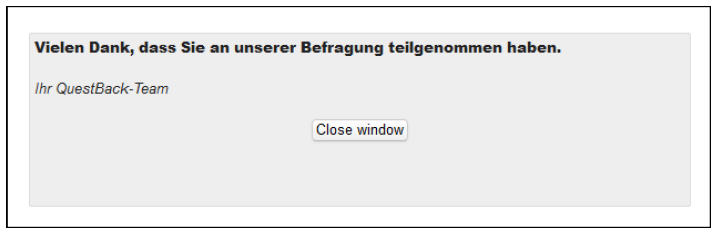 Abb.: Beispiel Endseite mit „Close Window“-Button
Abb.: Beispiel Endseite mit „Close Window“-Button
Schritte:
Ein Tutorial zum Anlegen einer Befragung: Wie man den Fragebogen aufbaut (Schritt 2)
Im Umfragemenü „Projektinformationen“ ist das Projekt zu gegebener Zeit zu aktivieren bzw. zu deaktivieren. Wenn es aktiv ist, können Teilnehmende auf den Fragebogen zugreifen und ihn ausfüllen.
Ein hilfreiches Tutorial erklärt die Schritte zum Anlegen eines Projektes: Wie man Projekte anlegt (Schritt 1)
Institut für Journalistik und Kommunikationsforschung - © Copyright 2025 – Datenschutz -Impressum
URL dieser Seite: http://www.ijk.hmtm-hannover.de/index.php?id=7904&L=0